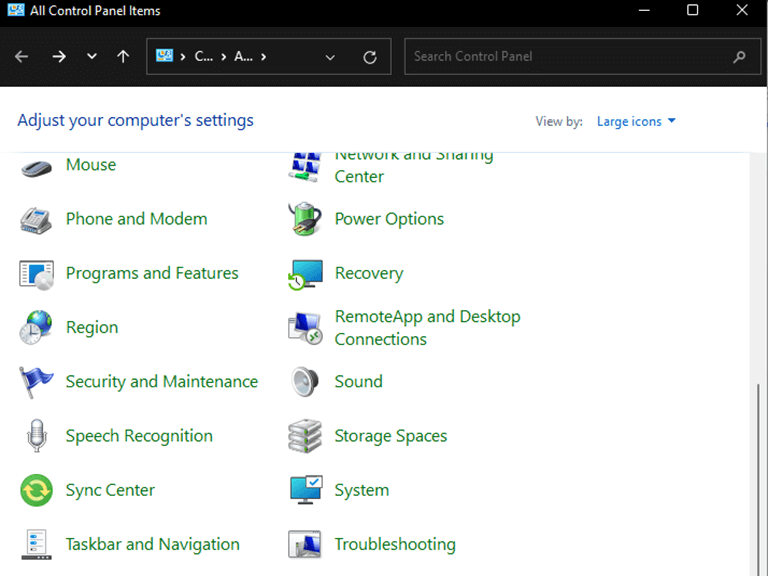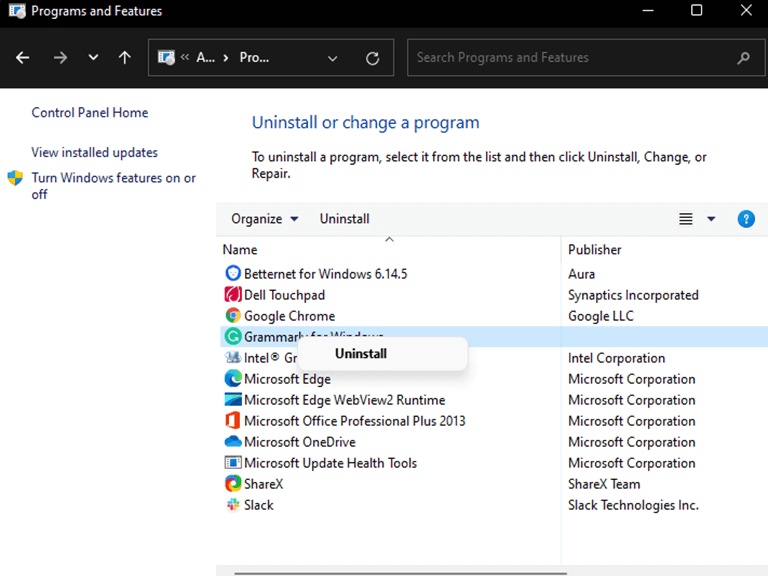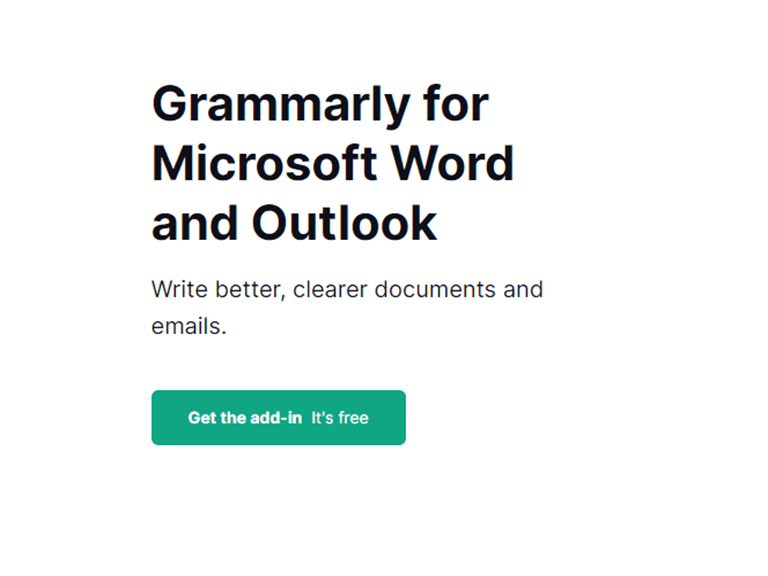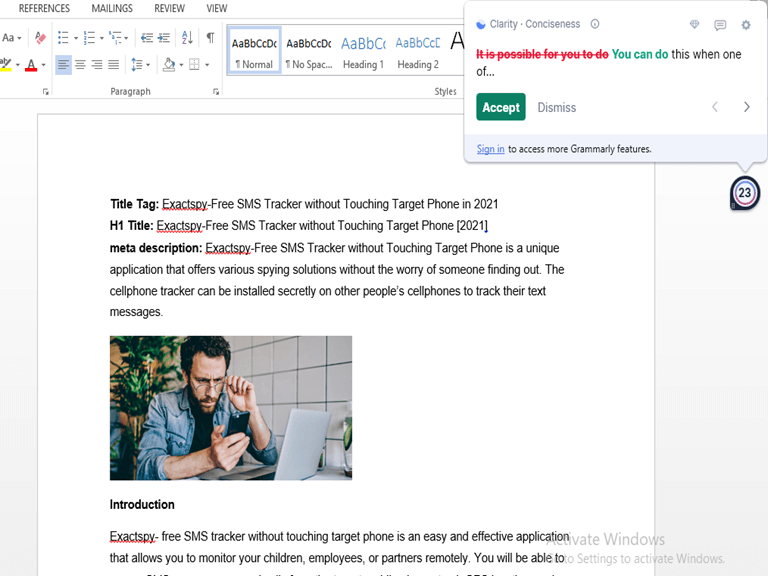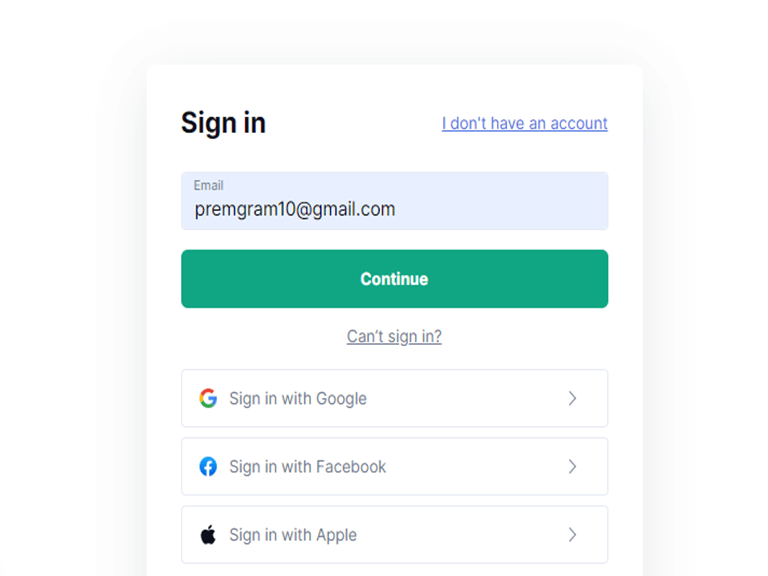Grammarly je bezplatná kontrola gramatiky, ktorá vám pomáha písať texty bez chýb a zabezpečuje, že vaše písanie je jasné, efektívne a bez chýb. S Grammarly sa už nikdy nebudete musieť obávať zlých známok alebo trápnych chýb na sociálnych sieťach.
Rozšírenie zisťuje chyby pri písaní a poskytuje užitočné opravy na zlepšenie vášho písania. Grammarly je k dispozícii ako rozšírenie prehliadača pre prehliadače Chrome, Firefox, Safari, Internet Explorer a Opera. Pre produkty Microsoft Office, ako sú Word, Outlook, PowerPoint a Excel, Grammarly poskytuje online korektúry cez Grammarly.com. Na kontrolu písania offline použite bezplatnú počítačovú aplikáciu Grammarly pre Windows alebo Mac.
Ak chcete pridať rozšírenie Grammarly do balíka Microsoft Office, postupujte podľa nasledujúcich krokov:
- Spustite prehliadač a prejdite na oficiálnu webovú stránku Grammarly a stiahnite si doplnok https://www.grammarly.com/office-addin
- Kliknite na možnosť Získajte to pre Windows Je to zadarmo.
- Po dokončení sťahovania v spodnej časti vedľa názvu súboru kliknite na možnosti a potom vyberte OTVORENÉ.
- Keď otvoríte súbor, vyberte Bežať možnosť.
- Potom sa otvorí inštalátor, kliknite na Začať.
- Potom sa zobrazí výzva na výber aplikácie Microsoft, do ktorej chcete nainštalovať doplnok Grammarly.
- Začiarknite políčka Aplikácií, v ktorých chcete mať doplnok, a potom kliknite na Inštalácia. Začiarknite políčka Microsoft Outlook a Word.
- Počkajte, kým aplikácia dokončí inštaláciu, a potom zatvorte okno.
Rozšírenie Grammarly bude teraz dostupné vo všetkých aplikáciách balíka Microsoft Office, ktoré ste vybrali počas procesu inštalácie.
Ako preinštalovať Grammarly do programu Microsoft Word
Tu je návod, ako môžete preinštalovať doplnok Grammarly do programu Microsoft Word. Postupujte podľa nasledujúcich krokov:
- Odinštalujte aktuálnu verziu doplnku Grammarly. Prejdite nasledujúcou cestou: Ovládací panel > Programy a funkcie.
- Potom kliknite pravým tlačidlom myši na Grammarly for Microsoft Office Suite a vyberte Odinštalovať.
-
Otvorte prehliadač a prejdite na stránku http://www.grammarly.com/office-addin/, kde si stiahnete najnovšiu verziu softvéru, potom ho nainštalujte podľa pokynov na tejto stránke.
- Otvorte ľubovoľný textový dokument v programe Word, nájdite súbor Karta Gramatika na paneli s nástrojmi a potom kliknite Otvorte Grammarly.
- Ak je to potrebné, zadajte svoje prihlasovacie údaje do Grammarly.
- Nakoniec sa vpravo zobrazí postranný panel Gramatika. V tomto bode začnete dostávať návrhy.
Všetko o gramatike
Gramatika je dnes najpoužívanejšou online kontrolou gramatiky a pravopisu. Ponúka širokú škálu funkcií, ktoré uľahčujú zisťovanie chýb a vedomú úpravu vášho písania v programe Microsoft Word.
Na úpravu dokumentu v mobilnom telefóne môžete použiť aj doplnok Dokumenty Google, počítačovú aplikáciu, rozšírenie prehliadača alebo aplikáciu klávesnice.
Okrem toho sa používateľom odporúča, aby mali viac ako jednu verziu, a to ešte viac, ak na prácu používate viac ako jedno zariadenie. Na oplátku vám to pomôže sledovať váš pravopis, gramatiku a všeobecný tok vášho obsahu. Dúfajme, že vyššie uvedené metódy vám pomohli získať doplnok Grammarly v balíku Microsoft Office.
Poznámka: Grammarly je bezplatná aplikácia, ktorá vám pomáha sledovať pravopis a gramatiku, používateľom sa však odporúča, aby vykonali platbu za upgrade svojich účtov na prémiové alebo obchodné. To vám umožní lepšie využívať všetky jeho funkcie a v konečnom dôsledku optimalizovať váš obsah.
FAQ
Ako nainštalujem Grammarly pre Microsoft Word a Outlook?
1. Otvorte webovú stránku Grammarly for Microsoft Word a Outlook. Stiahnite si Grammarly pre Word a Outlook z webovej stránky Grammarly. 2. Nainštalujte Grammarly. Aplikácia sa stiahne do vášho PC. 3. Počas procesu inštalácie vyberte, či chcete nainštalovať pre Word aj Outlook, a potom kliknite na „Inštalovať“.
Ako pridať rozšírenie Grammarly do prehliadača Chrome?
Priamo sa dostanete do ďalšieho okna, kde nájdete rozšírenie Grammarly chrome, Krok 6- Kliknite na tlačidlo pridať do chrome, potom sa zobrazí kontextové okno. Krok 7- Kliknite na tlačidlo Pridať rozšírenie a Grammarly začne pridávať svoje rozšírenie do vášho prehliadača.
Čo je to aplikácia Grammarly?
Podobne ako kontrola pravopisu a gramatiky zabudovaná do textových procesorov, Grammarly je bezplatná aplikácia na písanie, ktorá ponúka spätnú väzbu a návrhy týkajúce sa vášho písania v reálnom čase. Okrem webových prehliadačov môžete Grammarly jednoducho pridať aj do programu Microsoft Outlook.
Ako prijímam gramatické návrhy na Grammarly?
Ak chcete prijať návrh, umiestnite kurzor myši na podčiarknutý text a kliknite na zobrazený návrh: Ak Grammarly označí neznáme slovo a ste si istí, že je napísané správne, môžete návrh ignorovať alebo si slovo pridať do svojho osobného slovníka.
Ako môžem vyskúšať funkcie Grammarly?
Ak chcete vyskúšať všetky funkcie Grammarly, skontrolujte nasledovné: Prvý posuvník je nastavený na „Zapnuté“/zelený. Druhý posuvník je nastavený na „Zapnuté“/zelený. Na paneli „Píšem v“ je vybratý ľubovoľný jazyk, ktorý používate. Úspešne ste si stiahli Grammarly.
Aké je najlepšie rozšírenie na kontrolu gramatiky pre Chrome?
Rozšírenie Grammarly chrome je skvelá pomôcka pre študentov. Šetrí im to čas a pomáha im vyhnúť sa pravopisným a gramatickým chybám. Grammarly je popredná platforma na kontrolu gramatiky, ktorú používa viac ako 10 miliónov ľudí.
Ako nainštalujem Grammarly do prehliadača Google Chrome?
V časti Grammarly for Chrome kliknite na tlačidlo „Pridať do prehliadača Chrome“ na stránke rozšírenia Google Chrome. Teraz kliknite na tlačidlo „Pridať rozšírenie“ a spustite inštaláciu v prehliadači Google Chrome.
Ako funguje rozšírenie Grammarly?
Gramatika nielenže robí živú kontrolu pravopisu a gramatiky vo vašich webových e-mailových aplikáciách, ale zlepšuje aj vaše písanie na stránkach sociálnych médií, ako sú Facebook, LinkedIn a Twitter. Stiahnutie rozšírenia Grammarly z obchodu Chrome je jednoduché a tento článok wikiHow vám ukáže, ako na to!
Ako pridám gramatiku do programu Outlook?
Pridanie funkcií gramatiky do programu Outlook je jednoduché. Pomocou jednoduchého inštalačného programu môžete Grammarly pridať do programu Outlook v priebehu niekoľkých sekúnd. Po pridaní do Outlooku Grammarly skontroluje vaše e-maily, či neobsahujú gramatické, pravopisné a interpunkčné chyby. Ďalšie príbehy nájdete v Tech Referenčnej knižnici Business Insider.
Ako nájdem tablu Gramatika vo worde?
Ak nevidíte tablu Gramatika, kliknite na „Otvoriť gramatiku“ na karte Domov na páse s nástrojmi v hornej časti okna. (Panel Gramatika môžete zatvoriť aj kliknutím na „Zavrieť gramatiku“ na páse s nástrojmi.) Tabla Gramatika by sa mala zobraziť na pravej strane vašej e-mailovej správy.
Ako odinštalujem Grammarly z môjho počítača?
Kliknite pravým tlačidlom myši na tlačidlo Štart v ľavom dolnom rohu obrazovky a v kontextovej ponuke vyberte položku Aplikácie a funkcie. Kliknite na Grammarly for Microsoft® Office Suite > vyberte Uninstall. Otvorte ľubovoľný textový dokument v programe Word, nájdite kartu Gramatika na paneli s nástrojmi a kliknite na položku Otvoriť gramatiku.